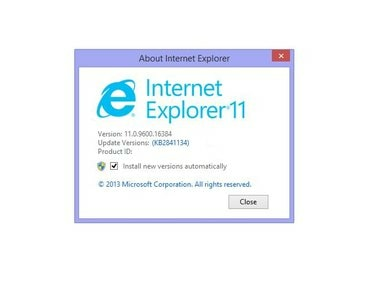
Microsoftは2013年にInternetExplorer11をリリースしました。
画像クレジット: マイクロソフトの画像提供
InternetExplorerのバージョン番号は常に 約 ダイアログボックスが表示されますが、そのボックスにアクセスする方法は、使用しているInternetExplorerのインターフェイスによって異なります。 デフォルトのデスクトップインターフェースについては、 ツール また ヘルプ メニュー。 Windows 8アプリのインターフェイスでは、 チャーム バー。
InternetExplorerデスクトッププログラム
ステップ1

キーボードショートカットAlt-Xは、[ツール]メニューを開きます。
画像クレジット: マイクロソフトの画像提供
を開きます ツール 歯車のアイコンで表されるメニューをクリックし、 InternetExplorerについて Internet Explorer9以降の任意のバージョンのバージョン番号を検索します。
今日のビデオ
ステップ2

Alt-Hを押すと、メニューバーが表示されていない場合でも、[ヘルプ]メニューが開きます。
画像クレジット: マイクロソフトの画像提供
を開きます ヘルプ メニューをクリックしてクリックします InternetExplorerについて [ツール]メニューアイコンが表示されない場合。 この方法は、9より前のバージョンのInternet Explorerと、メニューバーが有効になっている場合はそれ以降のバージョンの両方で機能します。
ステップ3
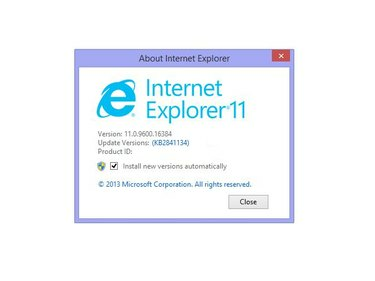
バージョンウィンドウのチェックボックスは、ブラウザの自動更新をオンにします。
画像クレジット: マイクロソフトの画像提供
Internet Explorerのロゴと一緒にメジャーバージョン番号を読み、 バージョン プログラムの正確なエディションを知る必要がある場合は、行。
Windows 8 InternetExplorerアプリ
ステップ1
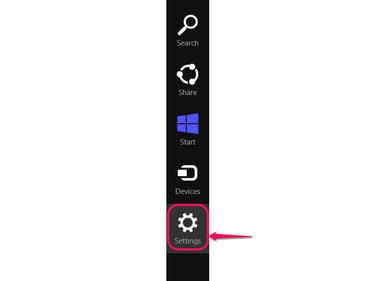
タッチスクリーンで、右からスワイプしてチャームを開きます。
画像クレジット: マイクロソフトの画像提供
押す Windows-C Internet Explorerアプリで、チャームバーを開きます。 クリックまたはタップ 設定.
ステップ2
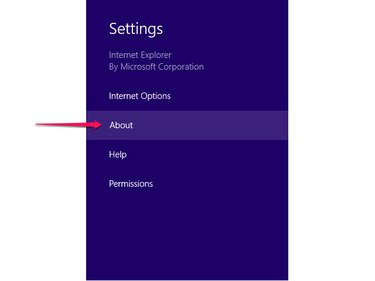
マイクロソフトの画像提供
画像クレジット: マイクロソフトの画像提供
選択する 約 [設定]メニューで。
ステップ3

KB番号は、Microsoftからのソフトウェアアップデートを示しています。
画像クレジット: マイクロソフトの画像提供
[バージョン情報]ボックスのバージョン番号をお読みください。 通常、知っておく必要があるのは、InternetExplorerのメジャーバージョン番号だけです。 10 また 11、最初の小数の前に表示されます。
ヒント
お使いのWindowsのバージョンがInternetExplorerのバージョンに直接影響することはありません。Windows7のIE11は、Windows8のIE11のデスクトップインターフェイスと同じように機能します。 ただし、WindowsバージョンにはInternetExplorerの最大バージョンを含めることができます。WindowsVistaはIE9以降を更新できません。
警告
古いブラウザを実行するとセキュリティリスクが発生する可能性があるため、可能な限り、オペレーティングシステムでサポートされている最新バージョンに更新してください。



